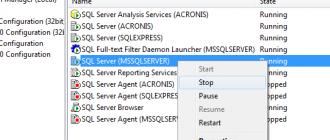В этом году появилась новая операционная система под названием Remix OS - альтернативная версия Android. Она используется не на , а на персональных компьютерах. По сути, – это тот же Андроид, но в полноценном виде. Более того, платформу можно бесплатно скачать и установить любому пользователю.
Платформа доступна для скачивания на бесплатной основе
Давайте подробнее узнаем о Remix OS, а также о том, что нужно, чтобы установить систему и пользоваться ею на своём компьютере.
Что представляет собой Remix OS?
При первом же запуске вы увидите перед собой обычный рабочий стол, как у системы Андроид, с боковым меню уведомлений и нижней строкой, где отображаются дата, иконка сети, закреплённые ярлыки программ - все как у Windows.

Есть и меню Пуск, но оно выглядит как список, где расположены логотип программ и их названия под ними. Стоит упомянуть о том, что при установке Remix OS в первоначальном наборе нет сервисов от Google, поэтому их нужно установить отдельно.
В меню Пуск вы найдёте браузер, часы, калькулятор, менеджер файлов, видеоплеер, настройки и ещё несколько . Видео и аудиофайлы воспроизводятся нормально, никаких неувязок с драйверами нет. Естественно, в системе можно работать в многооконном режиме - такая возможность есть уже и в некоторых мобильных устройствах на Андроид.

Отдельно стоит отметить работу сторонних программ в Remix OS - они не всегда отображаются корректно. Те же текстовые редакторы, которые вроде являются родными программами, могут вылетать или зависать. Это можно списать на то, что система ещё немного сырая и будет дорабатываться. То же касается игр - не факт, что они пойдут на этой системе.
Однако игры для Андроид будут отображаться правильно, и в таком случае установка этой системы будет отличным выходом, если игры, разработанные для Windows, тяжеловаты для вашего компьютера.

Главное, что звук, видео, мышка и привычные сочетания клавиш работают правильно, не нужно переживать о совместимости с драйверами. Установить Remix OS несложно, а как это сделать, мы рассмотрим далее.
Как установить Remix OS и что для этого нужно?
Первая версия Remix OS работала исключительно через и не устанавливалась на жёсткий диск компьютера. Особых требований для установки платформы нет, наоборот, она может стать спасением для устаревших ПК, которые сложно переваривают новые версии Windows.
Позже вышла версия, которую можно поставить на жёсткий диск, но для начала мы рассмотрим, как делается установка Remix OS через флешку.
Для этого вам требуется сделать следующее:

Вот и всё! Теперь вы можете приступить к полноценному пользованию Remix OS.
Как установить Remix OS на HDD?
Ранее для этого необходимо было выполнять всякие манипуляции, но в новой версии Remix OS её можно поставить на жёсткий диск в той же программе, которая используется для создания загрузочной флешки, поэтому в системных требованиях и указана необходимость использования именно накопителя USB 3.0 объёмом не менее 8 ГБ.
Вам нужно таким же образом скачать архив с официального сайта производителя, распаковать, запустить приложение для записи образа, но в качестве накопителя указать свой жёсткий диск.

Более того, при записи новой версии Remix OS вы установите её параллельно с уже существующей системой Windows - при первой загрузке компьютер предоставит выбор, что ему загружать. Выберите Remix OS, после чего начнётся процесс установки: будет создано место для платформы в размере 8 ГБ, затем она запишется на диск.

Как уже упоминалось, в системе нет предустановленных сервисов от Google. Чтобы поставить их, под названием GMS Installer на любом из сайтов, которому вы доверяете, после установите и запустите его, согласившись на предложение добавить на компьютер сервисы Google Play.

После этого вам необходимо зайти в меню Settings, перейти в Applications, затем Manage Applications и All, где вы выберете Clear Data для утилит Play Services и Service Framework. Все изменения вступят в силу после перезагрузки ПК.

Как видите, платформа проста в установке, после чего вы можете сменить английский язык на русский, чтобы сделать интерфейс «родным» и понятным. Альтернативная система Remix OS наверняка обретёт свой широкий круг пользователей, особенно тех, кому по душе Андроид. Она постепенно совершенствуется и вполне может использоваться прямо сейчас на домашних компьютерах или ноутбуках.
Пользователи Android ценят эту операционную систему за ее простоту и в то же время многофункциональность. Но представьте, что была бы возможность использовать Андроид в качестве основной системы для вашего компьютера или ноутбука. Было бы неплохо иметь возможность загружать и устанавливать ваши любимые приложения и игры не на мобильных устройствах, а на обычных компьютерах.
Вопрос установки Android на компьютер не новый. С 2009 года существует проект Android-x86 , разработчики которого занимаются модификацией мобильной ОС для возможности использования на персональных компьютерах.
Интерфейс Android очень удобен, но он не предназначен для десктопов. Поэтому, даже установив эту операционную систему на компьютер с помощью виртуальной машины, пользоваться ей не очень удобно.
Чтобы решить эти проблемы была создана новая операционная система, основанная на проекте Android-x86, под названием Remix OS . Эта ОС основана на ядре Андроид, но работает как привычные операционки для десктопов: Windows, Linux, Mac OS и т.д.
Remix OS – бесплатная операционная система, разработанная компанией Jide Technology , которая была основана бывшими сотрудниками Google. Она базируется на версии Android 5.1 Lollipop , которая была переделана и расширена, для обеспечения функций и интерфейса пользователя аналогичного Windows. Remix OS включает в себя меню «Пуск», панель задач, привычные окна с кнопками (свернуть, развернуть, закрыть) и, конечно же, является многозадачной. Также стоит отметить, что новая система может использоваться в портативном варианте и быть установлена на USB-носителе .
Отличительной особенностью Remix OS является ее нетребовательность к системным ресурсам. Пользовательский интерфейс не перегружен лишними элементами. Поэтому, если у вас есть старый компьютер или ноутбук, вы вполне можете использовать новую систему на старых устройствах.
Теперь можно пользоваться «мышью» как в Windows, т.е. двойной щелчок, нажатие правой кнопки, скроллинг будут выполнять привычные для вас действия. Также удобным будет встроенный центр уведомлений, похожий на Windows 10.

Большинство приложений и системных инструментов можно найти, нажав на кнопку с логотипом Jide Technology, которая расположена в нижнем левом углу на панели задач (аналогично кнопке «Пуск » в Windows). Здесь увидите ярлыки основных программ и настроек, а также кнопку для выключения или перезагрузки компьютера.

В Remix OS также по умолчанию встроен файловый менеджер , напоминающий проводник Windows. Слева расположена боковая панель навигации с привычными папками «Документы», «Рабочий стол», «Загрузки» и т.д.

Т.к. операционная система является многозадачной, вы без проблем можете запустить несколько приложений и свободно переключаться между ними.
Панель задач в Remix OS тоже достаточно удобная и функциональная. В системном трее находятся значки часов, настроек звука, сети, центра уведомлений, аналогично трею Windows.

Также любителям настольных систем понравиться наличие привычных горячих клавиш :
- Ctrl + N – создание нового документа;
- Ctrl + S – сохранение документа;
- Alt + F4 – закрытие программы;
- Alt + Tab – переключение между открытыми программами;
Еще интересной особенностью новой системы является ее портативность . Т.е. вы можете установить операционную систему на флешку и использовать ее на разных компьютерах.
Remix OS работает в 2-х режимах :
- Гостевой
- Резидентный

При работе в гостевом режиме система не сохраняет пользовательские данные, документы и любые изменения в ОС. Этот режим можно использовать для тестирования операционной системы.
Резидентный режим напротив позволяет сохранять все ваши данные и программы. Используя его, можно работать с Remix OS как с полнофункциональной операционной системой.
А теперь, при желании, можете посмотреть видео с обзором системы с официального канала Jide Technology на YouTube:
Где скачать Remix OS?
Remix OS доступна для свободного скачивания. Для этого нужно перейти на сайт разработчиков (ссылка ниже) и нажать кнопку «Free Download ».
В результате вы перейдете к списку файлов для загрузки. Поставьте птичку напротив пункта «I am a developer and have read the above message » и нажмите кнопку «Download ». В списке присутствуют ссылки на 2 архива в зависимости от типа загрузки: Legacy и EFI . Legacy совместим с большинством компьютеров, поэтому рекомендуется скачивать именно этот архив.

Как установить Remix OS на флешку?
После закачки распакуйте полученный архив. Он будет содержать ISO-образ системы и средство для записи Remix OS на USB-накопитель.
Для правильной работы операционной системы требуется USB-носитель с файловой системой FAT32 , интерфейсом 3.0 , объемом не менее 8 Гб и рекомендуемой скоростью записи 20 Мб/с и более.
Запустите Remixos OS Usb Tool , укажите размещение ISO-файла, выберите USB-носитель и нажмите «ОК».

После окончания процесса записи можно попробовать загрузить Remix OS. Для этого нужно перезагрузить компьютер и выполнить загрузку с флешки, указав очередность загрузки в BIOS или используя клавиши F8-12, Esc, в зависимости от производителя ноутбука или компьютера.
Если у вас не получается загрузиться с флешки, записанной с помощью Remixos OS Usb Tool, воспользуйтесь какой-либо программой для записи ISO-образов на USB-накопители, например UltraISO.
В заключении хочется сказать, что Remix OS только начинает свой путь, и как любая другая операционная система будет иметь недоработки, проблемы с совместимостью оборудования и т.п. Но разработчики обещают регулярно выпускать обновления, чтобы исправлять ошибки и обеспечить должную безопасность системы.
Remix OS - это операционной система, которая представляет собой Android с несколько измененной графической оболочкой. Измененный интерфейс позволяет комфортно работать с ней на десктопных устройствах, используя мышь и клавиатуру. Разработчики неплохо поработали над организацией элементов интерфейса и даже добавили в систему полноценный Play Market. Вы можете авторизоваться в нем под своей учетной записью и скачать любые приложения. Remix OS потенциально способна запустить практически все существующие приложения, вот только далеко не все из них поддерживают управление мышью. При работе на современных компьютерах система обеспечит производительность мобильных игр и программ на уровне "флагманских" портативных устройств.
Несомненным преимуществом Remix OS является то, что она отлично работает в качестве второй (или третьей) операционной системы на компьютере. 64-битный дистрибутив даже поддерживает среду UEFI (32-битный - только Legacy). Для установки "операционки" нет необходимости использоваться флешку, в комплекте с образом вы получите специальное приложение, которое скопирует установочные данные на жесткий диск и позволит приступить к установке сразу после перезагрузки компьютера. Еще Remix OS неплохо "становится" на виртуальные машины.
Сама операционная система и все будущие обновления для нее, по заявлениям разработчиков, будут совершенно бесплатными. Так что попробовать данное творение может любой желающий. Установка и удаление Remix OS занимает считаные минуты.
Ключевые особенности и функции
- удобная графическая оболочка, которая позволит работать с операционной системой Android, используя мышь и клавиатуру;
- полноценный Play Market из которого вы можете скачивать и запускать приложения;
- низкое потребление системных ресурсов;
- поддержка UEFI;
- инструмент установки операционной системы без использования USB-накопителя (установочные файлы копируются на диск).
Специальные требования
- процессор с частотой 2 ГГц;
- 2 Гб оперативной памяти;
- 8 Гб свободного места на жестком диске.
реклама
На протяжении целого месяца лаборатория сайта сайт занималась тестами . Но что если требуется полноценная операционная система, построенная на основе исходного кода этой системы? Пожалуй, пора рассмотреть пару претендентов.В списке тестовых систем у нас пока два участника – оригинальный Android-x86 и глубоко кастомизированный Remix OS. Эти операционные системы заметно отличаются друг от друга, а их общие точки соприкосновения – исходный код и поддержка соответствующих приложений.
Взглянем на каждую из систем по отдельности, рассмотрим все детали и отметим «житейские нюансы». А для составления полной картины в самом конце мы скажем пару слов об еще одной развивающейся операционной системе, которая построена на базе Android, но еще не вышла из тестового режима.
В качестве тестового оборудования применялся ноутбук Lenovo Y510p (Intel Core i5-4200M 2500 ГГц, GT 755 SLI с 2 Гбайтами памяти, 4 Гбайта ОЗУ, 1 Тбайт HDD, Full HD, OC Windows 10 64-бита), а также планшеты Acer W701 (Intel Core i5-3337U 1800 ГГц, Intel HD Graphics 4000, 4 Гбайта ОЗУ, 120 Гбайт ПЗУ, Full HD, Windows 8) и Lenovo Miix 2 10 (Intel Atom Z3740 1330 МГц, Intel HD Graphics, 4 Гбайта ОЗУ, 64 Гбайта ПЗУ, Full HD, Windows 8).
реклама
Android-x86 (Android 5.1)

Знакомство
Чистая классическая система Android всегда хороша, поскольку не содержит ничего лишнего и обеспечивает достойный уровень производительности. Но это лишь на тех смартфонах и планшетах, которые одобрены Google. А как обстоят дела с операционной системой, созданной на основе оригинального образа?
Android-x86 это пользовательский проект, который никак не относится к компании Google и поддерживается лишь силами самих пользователей.
Начало работы

Для загрузки образа системы необходимо перейти на официальный сайт Android-x86, который не блещет дизайном и красотой, и выбрать необходимую версию OC. И поскольку проект зародился еще летом 2009 года, то выбор операционных систем широк, начиная от Android 2.2 Froyo и заканчивая более-менее актуальной ревизией Android 5.1 Lollipop. Мы будем тестировать самую свежую версию – OC Android Lollipop.
Загружаем образ, записываем его на USB-накопитель и устанавливаем. К слову, из «житейского опыта» скажу, что накопитель, на который будет установлена система, лучше всего форматировать в ЕХТ4 для Lollipop и ЕХТ3 для прочих версий. В ином случае приложения Google и ПО для обслуживания системы (типа SuperSU) будут выдавать ошибку накопителя.

После всех манипуляций загружается система, естественно, чуть дольше, чем обычно. И далее нам необходимо пройти процесс предварительной настройки операционной системы: выбрать язык использования, подключиться к беспроводной сети, добавить свой аккаунт Google и так далее.


реклама

Затем мы оказываемся на главном экране OC Android 5.1.1, который не отличается ничем сверхъестественным от классического образа операционной системы.
Соответственно, меню с приложениями, шторка с уведомлениями, настройки и все остальные элементы сохранили оригинальный вид: ничего не переработано, ничего не изменено. Лишь адаптировано под компьютеры.

реклама
Предустановленных приложений минимум, в основном присутствуют все стандартные программы и ничего лишнего. Даже GAPPS не во всех сборках есть, в нашем варианте пара программ Google шла по стандарту.Так как ничего нового в образе системы Android-x86 нет, поговорим об эксплуатационных мелочах. Начнем с главного, а именно: управления. Из-за того, что система полностью оригинальная, а OC Android не предназначена для использования на ПК, возникают соответствующие сложности с управлением. В большинстве современных игр необходимо использовать две-три точки соприкосновения с экраном одновременно, здесь такой возможности нет – большинство компьютеров не оснащается сенсорным экраном. Если он есть, то дисплей будет работать, если же нет, то для этих целей необходимо использовать приложение Tincore Keymapper.
На Android-x86 предусмотрен спящий режим, который автоматически активируется после закрытия крышки ноутбука или чехла планшета (разумеется, с магнитным сенсором или при наличии датчика приближения). Правда, в зависимости от сборки и версии системы работа спящего режима и даже его наличие может меняться. В случае «оригинальной» OC Android 5.1.1 все именно так, как описано выше.
И еще один немаловажный момент. В Android-x86 по умолчанию работают все комбинации функциональных клавиш Fn, а также Print Screen – одно нажатие и скриншот сохранен в системе. Это удобно.
реклама
Тестирование приложений

К моему удивлению, Android-x86 прекрасно дружит практически со всеми приложениями и играми. Все, что мы пробовали, без каких-либо проблем запускалось и работало, даже Real Racing 3.
реклама

Игра WOT Blitz что на Lenovo Miix 2, что на Lenovo Y510P работала с предельным количеством кадров – 60 FPS. Лишь иногда число кадров в секунду опускалось до 45-50. Можно даже установить более качественные текстуры, повысить детализацию и включить эффекты – с таким набором мы получим 30-35 FPS.
Приведем сводную таблицу работоспособности приложений.
Небольшой нюанс. Если какая-то игра будет вылетать с ошибкой или не запускаться, необходимо перейти по следующему пути: «Настройки» – раздел «Устройство» – «Совместимость приложений» – и установить галочку напротив пункта «Enable native bridge».
реклама

А если в некоторых играх у вас возникнут проблемы с текстурами, от чего никто не застрахован, то необходимо ждать оптимизации системы или игры, либо установить GLTools или Chainfire3D и попробовать настроить игру под конкретное устройство.
Работоспособность

Android-x86 последней сборки базируется на OC Android 5.1.1 и содержит все необходимые пакеты безопасности. Скорость загрузки системы осуществляется в зависимости от конфигурации устройства, в целом до одной минуты даже на самом допотопном устройстве.
реклама
Аппаратное ускорение работает с видеоадаптерами Intel, AMD и Nvidia. Но нужно быть внимательнее и заранее ознакомиться с техническими форумами, поскольку адекватно поддерживаются видеокарты серии GMA, которые базируются на PowerVR, и AMD Radeon до семитысячной серии. С другими «железками» возникают различные проблемы. В таком случае нужно тестировать различные сборки, в том числе и пользовательские, но все это на ваш личный страх и риск.С Wi-Fi и Bluetooth могут возникать проблемы, особенно если устройство очень старое и лишено программной поддержки. В основном хорошо работают только чипы Broadcom. Проверить поддержку конкретной модели можно в специальной таблице на официальном сайте проекта .
Результаты синтетических тестов достаточно средние, скажем, чуть лучше, чем у эмуляторов. Правда, в зависимости от сборки и версии системы производительность и ее работоспособность могут кардинально меняться.
| Тест | Версия программы | Оценка |
| AnTuTu Benchmark | 6.0.4 | 110 000 |
| Geekbench | 3.4.1 Build 1047 | 1 300 и 2 200 |
| Quadrant | 2.1.1 | 7 300 |
Выводы
реклама
Android-x86 – неплохой вариант для тех, кто не понаслышке знает обо всех тонкостях использования системы Android . Возможно, в данном случае пользователям придется бороться с совместимостью «железа», искать подходящую версию ОС и не один раз устанавливать операционную систему. И если вы готовы к такому, то тогда она порадует вас хорошей производительностью и стабильной работой.Если вы установили Android на свой ПК и вам кажется неудобно им пользоваться, то это неудивительно, ведь Android создавался для смартфонов и планшетов, а не для ПК. Но не спешите складывать руки. Лучше попробуйте Remix OS, ведь на самом деле – это тот же Android, но приспособленный для ПК.
Благодаря тому, что создана на базе Android-x86 , вы сможете устанавливать и использовать приложения для ОС Android.
При этом вы получите следующие преимущества перед обычной ОС Android :
1. Многооконность и многозадачность . В отличие от ОС Android здесь каждое приложение будет располагаться внутри своего окна, как в ОС Windows. При этом сразу все эти приложения будут активны.

2. Панель задач . Здесь у вас будет привычная для десктопных операционных систем панель задач, где вы будете видеть иконки работающих приложений. Переключаться между приложениями можно будет, просто щёлкнув мышкой по нужной иконке.

3. Удобство использования мыши и клавиатуры . В Remix OS вы сможете использовать мышку и клавиатуру так же как вы это делаете на десктопных ОС.

4. Файловый менеджер , с которым вы сможете работать с файлами таким же образом как и на десктопных системах.

5. Удобный инструмент захвата изображения с экрана с возможностью обрезки.

6. Регулярные обновления ОС Remix . С помощью программы обновления OTA вы будете получать последние обновления операционной системы автоматически.

Подготовка к установке Remix OS на компьютер
После того как мы прояснили плюсы, которые получим после установки Remix OS на компьютер, давайте попробуем это сделать. Сначала проверьте свой компьютер, удовлетворяет ли он требованиям:
- 2 ГГц двухъядерный процессор или лучше;
- 2 Гб оперативной памяти или больше;
- Минимум 8 Гб свободного места на диске, куда будет устанавливаться система;
- Желателен доступ в интернет.
Если компьютер соответствует требованиям, скачайте дистрибутив с этой страницы. На выбор есть 32- и 64-битные версии ОС. Когда вы щёлкните по кнопке «Mirror Download» или «Torrent Download» появится окошко, призывающее вас оформить подписку для получения обновлений (см. ниже). Вы можете ввести здесь адрес своей электронной почты и нажать кнопку «Subscribe», чтобы подписаться, или нажать на ссылку ниже «I have subscribed, skip», чтобы пропустить подписку.

Здесь же вам предложат купон на приобретение мини-компьютера Remix Mini (см. картинку ниже) размерами всего 12,4 x 8,8 x 2,6 см. по льготной цене в $49.99. Характеристики можете посмотреть . Но я не буду больше останавливать внимание на этом компьютере.

На следующей странице вам предложат выбрать сервер, с которого вы будете скачивать дистрибутив.
Установка Remix OS на компьютер
Всего разработчики предлагают 2 варианта установки: на компьютер и на флешку. Оба варианта предполагают, что вы будете производить установку с помощью специальной утилиты, которая работает только на Windows 7, 8 и 10. Сначала рассмотрим, как установить ОС Remix на компьютер.
Распакуйте архив, который вы скачали. У меня это файл Remix_OS_for_PC_Android_M_32bit_B2016081502.zip. В результате у меня распаковалось три файла:
- Remix_OS_for_PC_Android_M_32bit_B2016081502.iso – образ диска ОС Remix.
Удостоверьтесь, что на компьютере есть свободный логический диск объёмом от 8 Гб для Remix OS. Запустите утилиту установки (у меня это файл Remix_OS_for_PC_Installation_Tool-B2016080802.exe). Укажите файл с образом диска ОС Remix (у меня это C:\Remix_OS\Remix_OS_for_PC_Android_M_32bit_B2016081502.iso), выберите в поле «Тип» пункт «Жесткий диск», а в поле «Носитель» - ваш свободный логический диск, на который вы хотите установить операционную систему (у меня – это диск E). Нажмите «ОК».

Если у вас старый 32-битный процессор, то вы увидите вот такое предупреждение. В этом случае просто убедитесь, что вы выбрали образ 32-битной ОС Remix и нажмите «OK».

Если логический диск, на который вы устанавливаете Remix OS, большой, вы увидите диалог выбора размера системного диска. Рекомендуется выбрать наибольший предлагаемый размер, т.к. в этом случае вы сможете установить больше приложений. Нажмите «OK».

Начнётся процесс установки ОС на диск.

После того как всё будет сделано, вы увидите окошко, как показано ниже. Нажмите «Перезагрузить сейчас».

Первый запуск Remix OS и первичная настройка
После установки и первой перезагрузки компьютера вы увидите меню для выбора, какую операционную систему нужно загрузить. На самом деле это меню будет появляться всегда после установки Remix OS на ваш компьютер. Выберите здесь Remix OS и нажмите Enter.

Первым после загрузки появится экран выбора языка. Здесь представлены почему-то только английский и китайский языки (хотя, может я и ошибаюсь). Но не будем расстраиваться. Выберите здесь English.

На следующем экране примите пользовательское соглашение, нажав Agree.

Следующим шагом вы можете сразу настроить WiFi. Если ваш компьютер подключен к интернету напрямую через сетевую карту, вы можете пропустить эту настройку, нажав «Skip» в верней части экрана. Если же вы хотите настроить WiFi, то выберите в списке вашу точку доступа.

После этого введите пароль и нажмите «Connect».

Последним этапом идёт предложение сразу установить какие-нибудь приложения. Нажмите здесь CONTINUE.

Затем выберите приложения и/или прощёлкайте по «NEXT >».

В конце подтвердите установку приложения, нажав INSTALL.

И после установки нажмите на Finish.

Следующим этапом система предложит вас активировать вашу учётную запись Google. Нажмите Next.

Вот и всё, настройка закончена. Вы увидите рабочий стол ОС Remix.

Установка Remix OS на флешку
После того как мы рассмотрели установку Remix OS на компьютер, давайте посмотрим как установить эту ОС на флешку. С готовой флешкой вы сможете переходить с компьютера на компьютер. При этом все ваши документы, установленные приложения, игры и произведённые настройки будут сохраняться на флешке. Т.е. ваша флешка будет как-бы переносимым компьютером, но без системного блока, монитора, клавиатуры и мышки, и для работы со своей ОС вам понадобится компьютер-донор.
Распакуйте архив, который вы скачали. У меня это файл Remix_OS_for_PC_Android_M_64bit_B2016081502.zip. В результате у меня распаковалось три файла:
- Remix_OS_for_PC_Installation_Tool-B2016080802.exe – утилита для установки Remix OS;
- Remix_OS_for_PC_Android_M_64bit_B2016081502.iso – образ диска ОС Remix.
- How_to_launch_Remix_OS_for_PC.txt – краткая инструкция на английском языке.
Подключите к компьютеру флешку размером 8Гб и выше. Желательно использовать флешку со скоростью записи 20МБ/с. Запустите утилиту установки (у меня это файл Remix_OS_for_PC_Installation_Tool-B2016080802.exe). Укажите файл с образом диска ОС Remix (у меня это C:\Remix_OS\Remix_OS_for_PC_Android_M_64bit_B2016081502.iso), выберите в поле «Тип» пункт «Устройство USB», а в поле «Носитель» - вашу флешку, на который вы хотите установить операционную систему (у меня – это диск G). Нажмите «ОК».

Вы увидите предупреждение, что все данные на флешке будут удалены. Нажмите «OK».

Вся остальная установка происходит аналогично установке на компьютер. В конце вы увидите окошко, сообщающее об успешной установке Remix OS. Флешка готова. Вы можете нажать на кнопку «Перезагрузить сейчас», если хотите использовать сразу попробовать флешку на этом же компьютере, или нажать на кнопку «Выход», чтобы закрыть программу. При загрузке компьютера с подготовленной флешки Remix OS убедитесь, что в BIOS включена загрузка с USB-носителя.

Первый запуск и настройка компьютера при использовании флешки происходят точно так же как и при установке Remix OS на компьютер.
Включение русского языка и русской раскладки клавиатуры в Remix OS
Теперь давайте включим поддержку русского языка. Для этого дважды щёлкните по иконке Settings на рабочем столе и, в поднявшемся окошке найдите и щёлкните по пункту «Language & Input ».

Здесь выберите самый верхний пункт «Language ».

И в списке выберите «Русский ».

После этого интерфейс системы сразу станет русскоязычным, ну, по крайней мере, та часть Андроида, которая осталась нетронутой операционной системой Remix.
Чтобы включить поддержку русскоязычной раскладки найдите в настройках «Язык и ввод » раздел «Физическая клавиатура » и щёлкните по пункту «AT Translated Set 2 keyboard » (здесь может быть название вашей физической клавиатуры, которое отличается от того, что вы видите на картинке).

В появившемся окошке щёлкните по кнопке «НАСТРОИТЬ РАСКЛАДКИ КЛАВИАТУРЫ ».

Выберите в открывшемся списке нужные раскладки (я выбрал английскую и русскую) и вернитесь назад.

Диалог с раскладками будет отображать выбранные вами раскладки.

Вот и всё раскладки настроены. Смена раскладки с помощью указанной в диалоге комбинации клавиш CTRL + Пробел у меня не заработала, но заработала с помощью комбинации CTRL + ALT + Пробел .
Больше ничего писать про систему Remix OS не буду. Вы и сами сможете её исследовать после установки на свой компьютер.
Итог
Ну что ж, система получилась достаточно интересной. Здесь действительно появились такие элементы пользовательского интерфейса, которых не хватало в Андроиде для обычных десктопных ПК. Но, к сожалению, система Android-x86 очень капризная и может работать не на любом компьютере. Этот недостаток наследует и система Remix OS. Поэтому перед её установкой к себе на компьютер в качестве постоянной системы, всё-таки сначала попробуйте, как она работает с флешки. И проверьте, как работают приложения Android, которые вы активно используете.